提升台式电脑反应速度的技巧(解决台式电脑卡顿问题,让电脑恢复如初)
随着使用时间的增加,许多台式电脑会出现卡顿、反应慢的问题,给工作和娱乐带来不便。本文将介绍一些提升台式电脑反应速度的技巧,帮助解决这一问题,让您的电脑恢复如初。
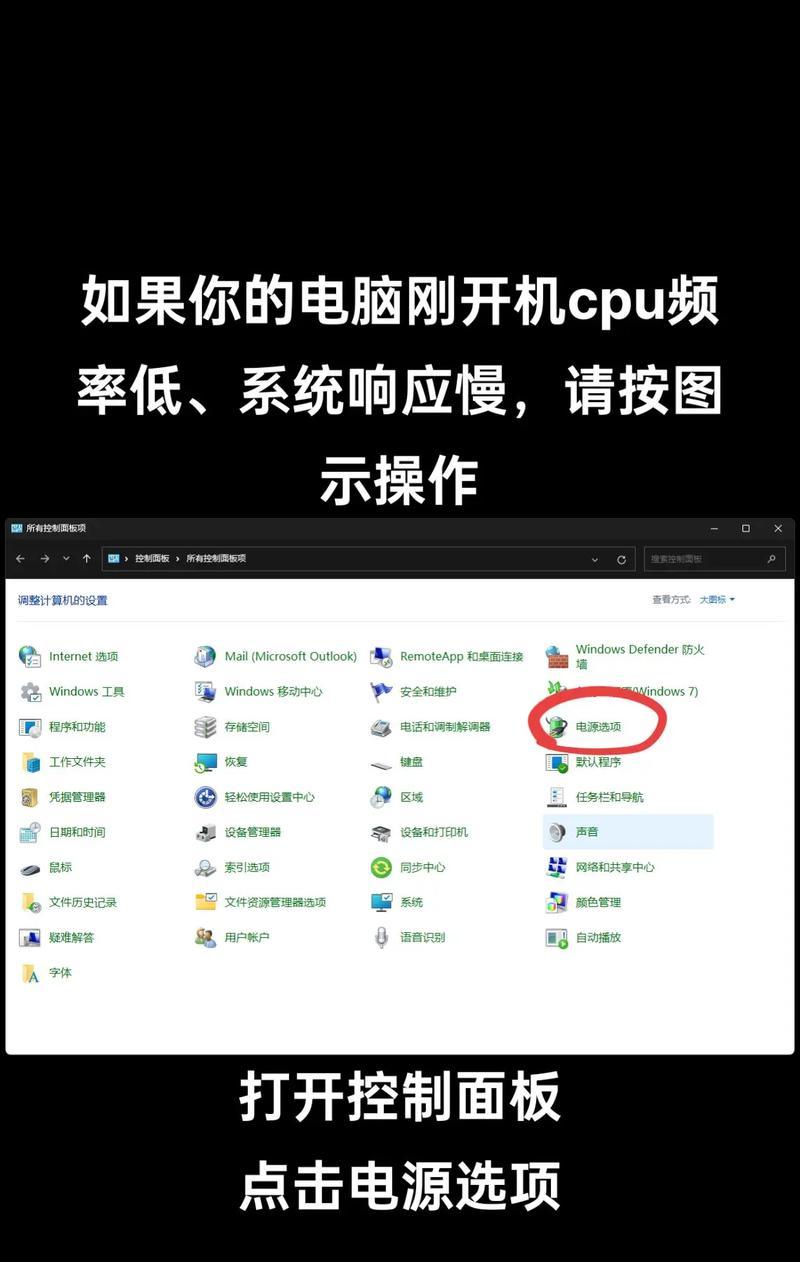
一、清理系统垃圾文件,释放存储空间
清理系统垃圾文件是提升台式电脑反应速度的第一步。点击开始菜单,搜索"磁盘清理工具",选择要清理的驱动器并勾选需要清理的文件类型,如临时文件、回收站等。点击清理系统文件,再次勾选需要清理的文件类型,完成后可释放大量存储空间。
二、优化启动项,加快开机速度
开机时过多的启动项会拖慢台式电脑的反应速度。打开任务管理器,切换到“启动”选项卡,禁用不必要的启动项。注意保留重要的系统和安全软件启动项,只禁用不需要的第三方软件。

三、升级硬件设备,提升计算能力
如果台式电脑老旧,可能是硬件设备的性能较低导致反应速度慢。根据需要,可以升级内存、处理器、硬盘等硬件设备,提升计算能力,从而加快电脑的反应速度。
四、清理电脑内部灰尘,降低温度
长时间使用的台式电脑内部会积聚灰尘,导致散热不畅,进而影响反应速度。定期清理电脑内部灰尘,可以使用吹风机或专业吸尘器。同时,确保电脑周围通风良好,降低温度对电脑的影响。
五、更新驱动程序,提升兼容性
过时的驱动程序可能会导致台式电脑卡顿或兼容性问题。打开设备管理器,检查每个硬件设备的驱动程序是否需要更新。如果有需要,下载最新的驱动程序,并按照说明进行安装,以提升兼容性和反应速度。
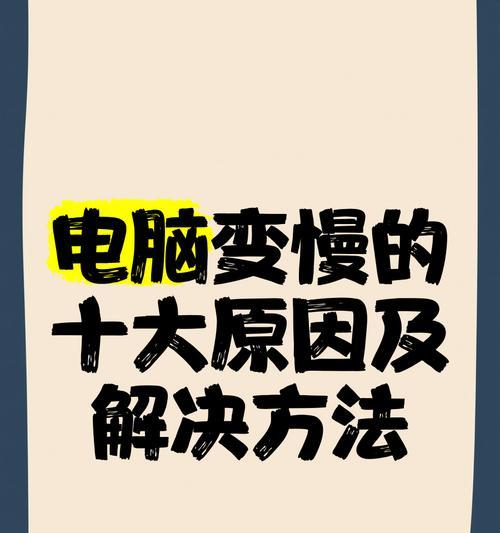
六、关闭系统动画效果,减少资源消耗
系统动画效果虽然美观,但也会占用一定的系统资源,导致反应速度变慢。点击桌面右键,选择"个性化",进入"系统"选项卡,选择"性能",勾选“最佳性能”以关闭系统动画效果,减少资源消耗。
七、优化电脑设置,提高性能
打开控制面板,选择"系统和安全",进入"系统"选项,点击"高级系统设置",在"性能"选项卡中选择"调整为最佳性能",点击应用和确定。这样可以优化电脑设置,提高性能和反应速度。
八、安装杀毒软件,防止病毒感染
病毒和恶意软件会极大地拖慢台式电脑的反应速度。安装一款可靠的杀毒软件,并及时更新病毒库,进行全盘扫描和实时保护。定期进行病毒扫描,清除潜在的威胁,以确保电脑的安全和反应速度。
九、减少同时运行的程序,释放系统资源
同时运行过多的程序会占用大量的系统资源,导致台式电脑反应速度变慢。通过任务管理器关闭不必要的程序,只保留正在使用的程序,释放系统资源,提升反应速度。
十、清理浏览器缓存和插件,加速上网
浏览器缓存和插件会占用大量的硬盘空间和系统资源,导致电脑卡顿。定期清理浏览器缓存和禁用不必要的插件,可以加速上网和提升反应速度。
十一、关闭自动更新,避免后台下载
自动更新可能会在后台下载大量的更新文件,导致电脑反应速度慢。点击开始菜单,搜索"Windows更新设置",选择"更改活动小时",设置在闲置时段进行更新,避免影响正常使用和反应速度。
十二、清理注册表,修复错误
错误的注册表项会导致台式电脑卡顿和反应慢。使用可信赖的注册表清理工具,进行扫描和修复,清理无效的注册表项,提升反应速度和系统稳定性。
十三、定期重启电脑,释放内存
长时间不重启电脑会导致内存占用过高,影响反应速度。定期重启电脑,释放内存,并可以帮助系统进行一些必要的更新和修复。
十四、使用SSD硬盘,加速数据读写
传统机械硬盘相比SSD硬盘,在数据读写速度上存在差异。使用SSD硬盘可以加快数据读写速度,从而提升台式电脑的反应速度。
十五、定期进行系统优化和维护
定期进行系统优化和维护是保持台式电脑反应速度的长期措施。使用系统自带的优化工具或第三方软件进行扫描和修复,定期清理垃圾文件和注册表,保持系统的整洁和高效。
通过清理垃圾文件、优化启动项、升级硬件设备、清理内部灰尘等一系列措施,我们可以提升台式电脑的反应速度,让电脑运行更加流畅。同时,定期进行系统优化和维护,可以保持电脑的良好状态,延长其使用寿命。希望本文提供的技巧能够帮助您解决卡顿问题,提升台式电脑的使用体验。
- 使用光盘重装XP系统的详细教程(一步一步教你如何使用光盘轻松重装XP系统)
- 手机解压CRC错误电脑没事(手机解压CRC错误原因分析及解决方法)
- 电脑错误提示大全(帮你解决电脑问题的完全指南)
- 新手必备,轻松学习Excel表格制作教程(从零基础到熟练掌握,快速上手Excel表格制作技巧)
- 电脑显示错误导致播放失败的原因及解决方法(解析常见的电脑显示错误和播放失败问题,帮助您轻松解决)
- 电脑显示有错误无法开机怎么办?(故障排查和解决方法,让电脑重新运行起来)
- 提升台式电脑反应速度的技巧(解决台式电脑卡顿问题,让电脑恢复如初)
- 华硕电脑按F9恢复出厂教程(简单易懂的华硕电脑恢复出厂方法,让您电脑焕然一新)
- 使用UEFI版PE轻松安装系统的完整教程(一步步教你如何使用UEFI版PE启动并安装系统)
- 解决电脑IP总是错误的方法(排除网络问题,修复IP错误)
- 解析电脑错误代码oxoooooc4的原因和解决方法(探究电脑错误代码oxoooooc4的关键问题,帮助您解决烦恼)
- 《刺激战场电脑版更新错误浅析》(探究刺激战场电脑版更新中的常见问题及解决方法)
- 解决电脑动态联网密码错误的方法
- 苹果电脑更新错误解决方案(遇到苹果电脑更新错误?不要惊慌,这里有解决方案!)
- 微软平板7使用教程(一步步教你玩转微软平板7,快速上手使用!)
- 以独立显卡安装图解(轻松学会独立显卡的安装与配置)